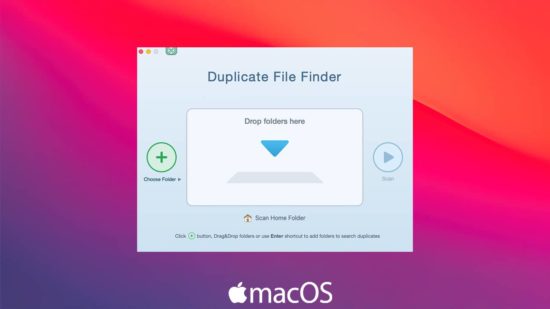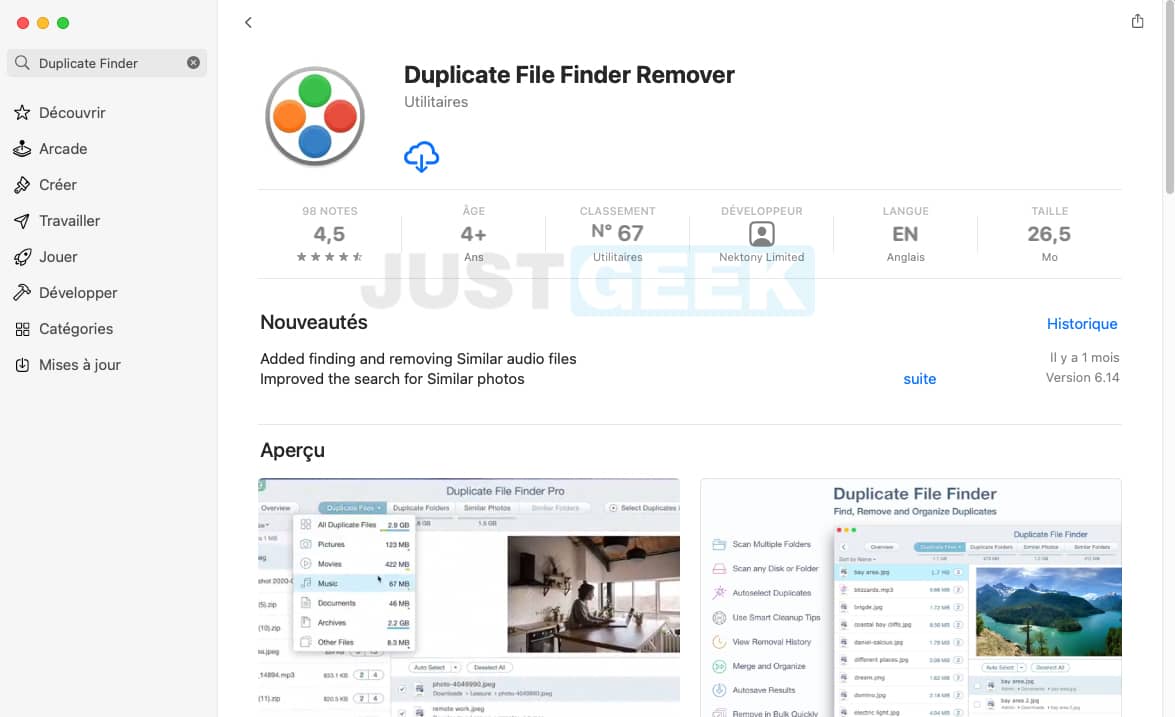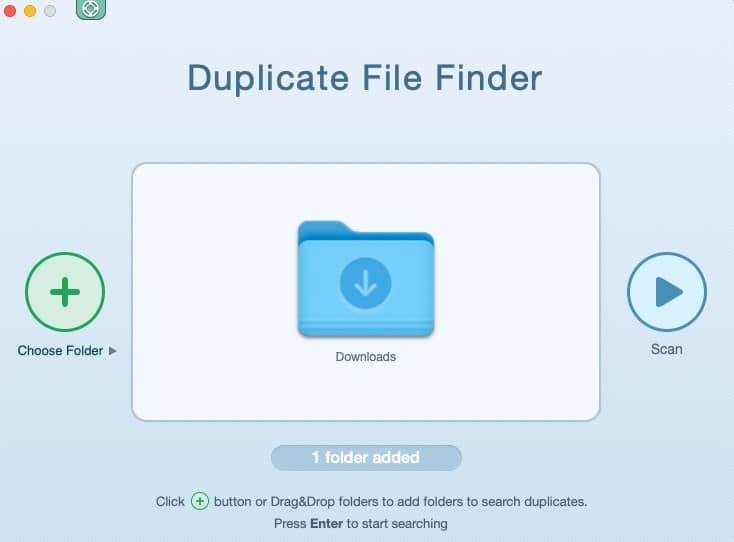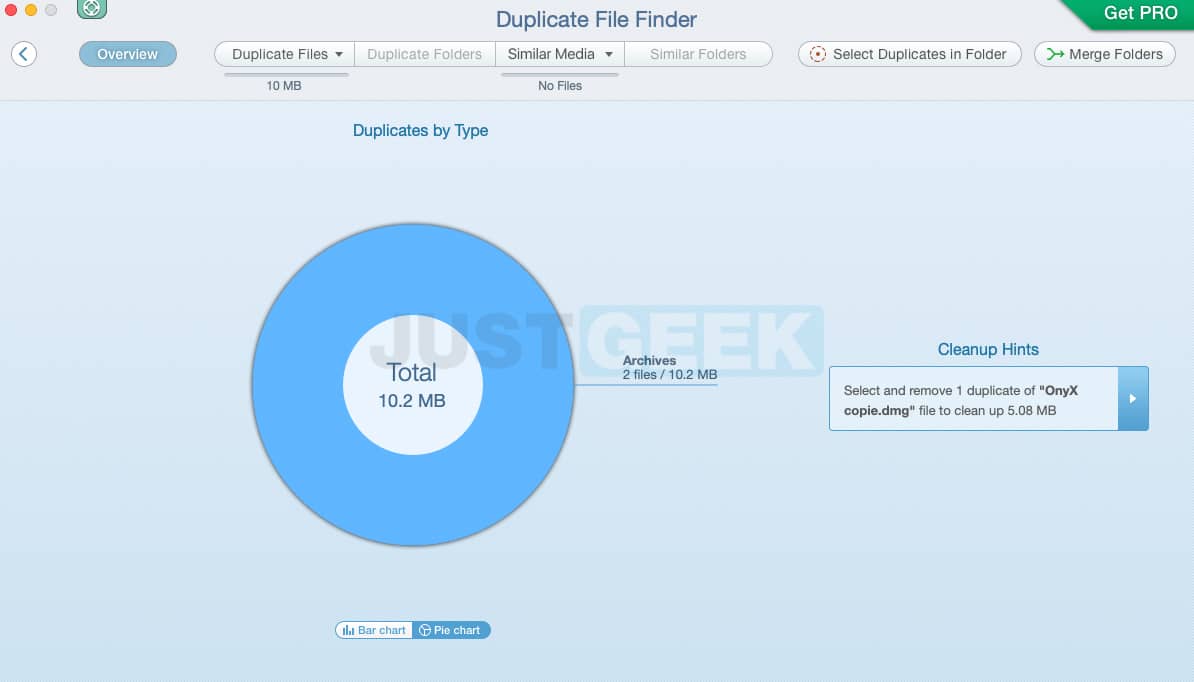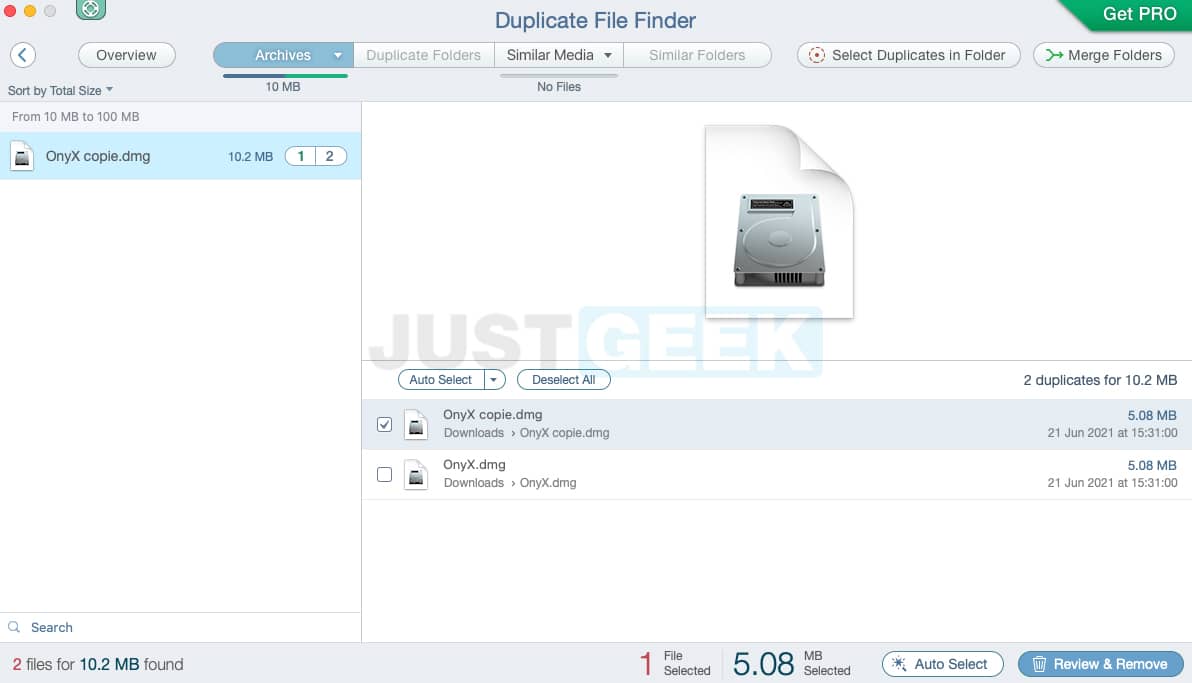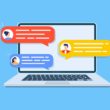Au fil des années et sans même vous en rendre compte, vous pouvez accumuler une grande quantité de fichiers en tous genres sur votre Mac. Et parmi ces fichiers, il se peut que vous ayez des doublons qui occupent de l’espace disque inutilement. Heureusement, il existe des logiciels gratuits capables de retrouver ces doublons et de les supprimer à votre place. En ce sens, je vous présente aujourd’hui Duplicate File Finder Remover, une application gratuite disponible sur macOS qui permet de supprimer les doublons de votre ordinateur dans le but de gagner de l’espace disque.
Comment supprimer les doublons sur votre Mac ?
Pour supprimer les fichiers en double, voire en triple sous macOS, procédez comme suit :
1. Tout d’abord, rendez-vous dans l’App Store pour télécharger l’application Duplicate File Finder Remover.
2. Ouvrez le logiciel depuis le dossier « Applications ». Depuis la fenêtre d’accueil, sélectionnez le ou les dossiers que vous souhaitez soumettre au programme dans le but de rechercher les fichiers en double. Pour ce faire, cliquez sur le bouton « Choose Folder » ou faites un glisser-déposer. Ensuite, cliquez sur le bouton « Scan » pour commencer l’analyse du dossier à la recherche de doublons.
3. Une fois l’analyse terminée, l’application vous fournit un rapport sous forme de graphique avec les potentiels fichiers en double. Cliquez sur le graphique pour afficher le détail des doublons.
4. À présent, cochez le ou les éléments que vous jugez bon de supprimer, puis cliquez sur le bouton « Review & Remove » située en bas à droite de la fenêtre.
5. Enfin, scrutez une dernière fois les fichiers en double qui seront supprimés de votre Mac, puis cliquez sur le bouton « Remove ». Et si jamais vous avez fait une mauvaise manipulation, sachez que Duplicate File Finder Remover ne supprime pas immédiatement les éléments sélectionnés. Ils sont envoyés dans la corbeille. Ensuite, libre à vous de les supprimer.
Conclusion
Comme vous avez pu le constater, supprimer les doublons de votre Mac avec Duplicate File Finder Remover est un vrai jeu d’enfants. À présent, vous savez ce qu’il vous reste à faire lorsque l’espace disque de votre Mac commence à manquer. Un petit coup de nettoyage à l’aide du logiciel OnyX et supprimer les doublons de votre Mac pour retrouver un PC en pleine forme et de l’espace disque.